Page 1
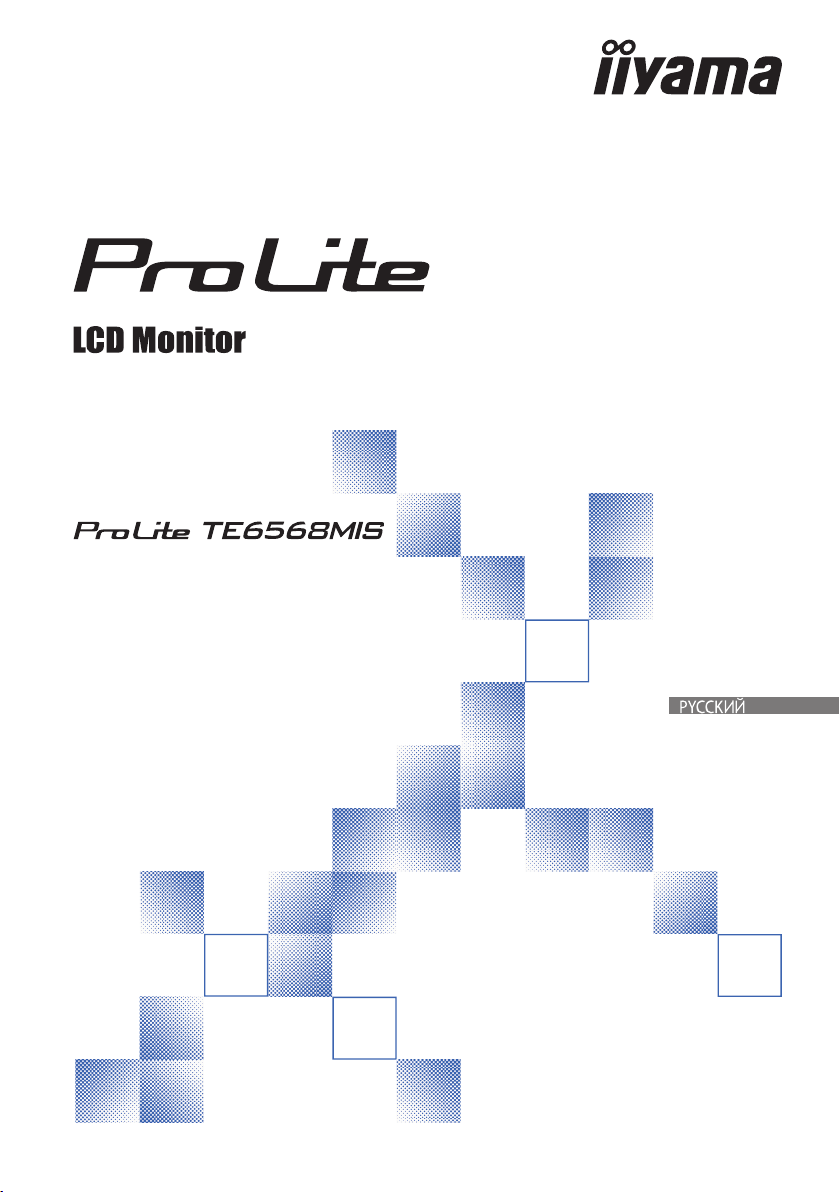
РУКОВОДСТВО ПОЛЬЗОВАТЕЛЯ
Благодарим вас за выбор ЖКмонитора IIYAMA.
Советуем перед установкой и
включением этого монитора
внимательно прочитать это краткое,
но обстоятельное руководство.
Сохраните это руководство в
надежном месте на случай, если в
будущем вам понадобится что-либо
уточнить.
Page 2

Аттестованный сетевой кабель должен быть использован вместе с этим монитором.
Вы должны поступать совместно всем важным в вашей стране примечания касательно
установки и/или требований по оборудованию. Аттестованный сетевой кабель не слабее
обычного полихлорвиниловый гибкого шнура в соответствии с IEC 60227 (обозначение
H05VV- F 3G 0.75мм2 или H05VVH2-F2 3G 0.75мм2) должен быть использован. Как
альтернатива может быть использован гибкий шнур с синтетического каучука согласно IEC
60245 (обозначение H05RR-F 3G 0.75mm2)
Этот монитор является офисным оборудованием.
Информация импортера: Марвел КТ
Россия, 107076, Москва, ул Краснобогатырская, д.89, стр.5
Год производства: См. 6ое число ("X") серийного номера продукта.
(Серийный номер: xxxxxXxxxxxxx)
"X" это 0-9. 0-9 означает 2010-2019.
Тип монитора: ЖК-монитор
Модель: PL6568
Страна изготовления: КИТАЙ
РҮССКИЙ
Мы оставляем за собой право вносить изменения в технические характеристики без предварительного
уведомления.
Все торговые марки, используемые в руководстве пользователя, являются собственностью их
владельцев.
Page 3

СОДЕРЖАНИЕ
ИНСТРУКЦИИ ПО БЕЗОПАСНОСТИ ................................................1
МЕРЫ ПРЕДОСТОРОЖНОСТИ ...................................................1
СПЕЦИАЛЬНЫЕ ПРИМЕЧАНИЯ ДЛЯ ЖК-МОНИТОРОВ .......... 3
ОБСЛУЖИВАНИЕ ПОКУПАТЕЛЯ .................................................5
ОЧИСТКА ........................................................................................5
ДО НАЧАЛА РАБОТЫ С МОНИТОРОМ ............................................6
ХАРАКТЕРИСТИКИ .......................................................................6
ПРИНАДЛЕЖНОСТИ .....................................................................6
РАСПАКОВКА .................................................................................7
СПЕЦИАЛЬНЫЕ ПРИМЕЧАНИЯ ОТНОСИТЕЛЬНО
СЕНСОРНЫХ МОНИТОРОВ .........................................................7
ОРГАНЫ УПРАВЛЕНИЯ И РАЗЪЕМЫ : МОНИТОРА .................. 8
УСТАНОВКА ................................................................................10
ОРГАНЫ УПРАВЛЕНИЯ И РАЗЪЕМЫ :
Пульт дистанционного управления ..........................................12
УСТАНОВКА ПУЛЬТА ДИСТАНЦИОННОГО УПРАВЛЕНИЯ .....13
ОСНОВНАЯ ОПЕРАЦИЯ ............................................................14
ПОДКЛЮЧЕНИЕ МОНИТОРА .....................................................17
УСТАНОВКА КОМПЬЮТЕРА.......................................................20
РАБОТА С МОНИТОРОМ .................................................................22
СОДЕРЖАНИЕ МЕНЮ НАСТРОЕК ............................................24
НАСТРОЙКИ ЭКРАНА .................................................................38
ФУНКЦИЯ УПРАВЛЕНИЯ ЭНЕРГОПОТРЕБЛЕНИЕМ ..............41
УСТРАНЕНИЕ НЕИСПРАВНОСТЕЙ ................................................42
ИНФОРМАЦИЯ ОБ УТИЛИЗАЦИИ ..................................................43
ПРИЛОЖЕНИЕ ..................................................................................44
СПЕЦИФИКАЦИИ : ProLite TE6568MIS-B1AG ...........................44
РАЗМЕРЫ .....................................................................................45
ПОДДЕРЖ. РЕЖИМЫ СИНХРОНИЗАЦИИ ...............................46
РҮССКИЙ
Page 4

ИНСТРУКЦИИ ПО БЕЗОПАСНОСТИ
МЕРЫ ПРЕДОСТОРОЖНОСТИ
ВНИМАНИЕ !
ВЫКЛЮЧИТЕ МОНИТОР, ЕСЛИ ЧУВСТВУЕТЕ, ЧТО ОН НЕ В ПОРЯДКЕ
Если вы заметите какие либо ненормальные явления, например, появление дыма, странные
звуки или запахи, немедленно выключите монитор из сети и свяжитесь со своим дилером или
сервисным центром iiyama. Дальнейшее использование монитора может быть опасным из за
возможного возгорания или поражения электротоком.
НИКОГДА НЕ СНИМАЙТЕ КОРПУС
Внутри монитора находятся цепи высокого напряжения. Снятие корпуса может привести к
возгоранию или поражению электротоком.
НЕ ВСТАВЛЯЙТЕ НИКАКИЕ ПРЕДМЕТЫ В МОНИТОР
Не вставляйте никакие твердые предметы в монитор и не проливайте на него жидкости,
например, воду. Если все таки нечто подобное произошло, немедленно выключите монитор из
сети и свяжитесь со своим дилером или сервисным центром iiyama. Использование монитора
с каким то предметом внутри может привести к возгоранию, поражению электротоком или
повреждению монитора.
УСТАНАВЛИВАЙТЕ МОНИТОР НА РОВНОЙ УСТОЙЧИВОЙ ПОВЕРХНОСТИ
При падении монитор может травмировать вас.
НЕ УСТАНАВЛИВАЙТЕ МОНИТОР ОКОЛО ВОДЫ
Не устанавливайте монитор в местах, где на него может пролиться вода или он может быть
обрызган, т.к. это может привести к возгоранию или поражению электротоком.
ПОДКЛЮЧАЙТЕ МОНИТОР ТОЛЬКО К УСТАНОВЛЕННЫМ ИСТОЧНИКАМ
ЭНЕРГИИ
Подключайте монитор только к установленным источникам энергии. Использование
несоответствующего напряжения может вызвать нарушение нормальной работы и привести к
возгоранию или поражению электротоком.
РҮССКИЙ
ЗАЩИТА КАБЕЛЕЙ
Не натягивайте и не изгибайте сетевой шнур питания и сигнальный кабель. Не ставьте
монитор или какой-нибудь другой тяжелый предмет на кабели. При повреждении кабели могут
вызвать возгорание или поражение электротоком.
НЕБЛАГОПРИЯТНЫЕ ПОГОДНЫЕ УСЛОВИЯ
Рекомендуется не эксплуатировать монитор во время сильной грозы, поскольку
продолжительные перерывы в энергоснабжении могут вызвать нарушение нормальной
работы. Не рекомендуется дотрагиваться до кабельной вилки в таких условиях, т.к. это может
привести к поражению электротоком.
ИНСТРУКЦИИ ПО БЕЗОПАСНОСТИ 1
Page 5
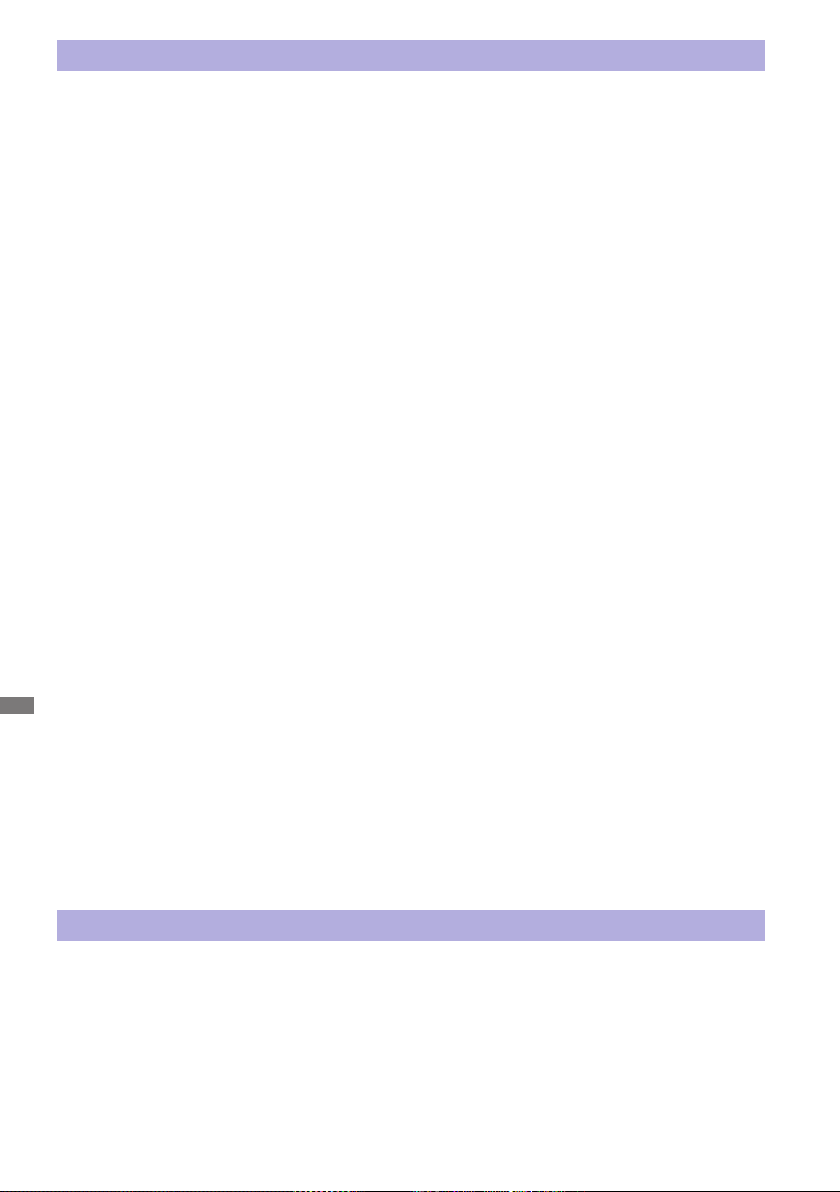
ПРЕДУПРЕЖДЕНИЕ
МЕСТО УСТАНОВКИ
Не устанавливайте монитор в местах, где возможны внезапные скачки температуры, во
влажных, запыленных, прокуренных помещениях, т.к. это может привести к возгоранию,
поражению электротоком или повреждению монитора. Следует также избегать воздействия
прямых солнечных лучей.
НЕ УСТАНАВЛИВАЙТЕ МОНИТОР В ОПАСНЫХ МЕСТАХ
При несоответствующем местоположении монитор может упасть и причинить травму. Не
следует также ставить на монитор тяжелые предметы; все кабели должны быть проложены
так, чтобы дети не могли потянуть за них и причинить себе травму.
ОБЕСПЕЧЬТЕ ХОРОШУЮ ВЕНТИЛЯЦИЮ
Вентиляционные отверстия защищают монитор от перегрева. Закрытие отверстий может
вызвать возгорание. Для обеспечения циркуляции воздуха установите монитор на расстоянии
как минимум 10 см (или 4 дюймов) от стен. Во время работы не снимайте подставку.
Вентиляционные отверстия на нижней стороне корпуса будут закрыты и монитор может
перегреться, если подставка будет снята. Это может привести к возгоранию и повреждению
монитора. Эксплуатация монитора на боку, задней стороне, вверх основанием, на ковре или
мягком материале может привести к его повреждению.
ОТКЛЮЧАЙТЕ КАБЕЛИ, КОГДА ВЫ ПЕРЕМЕЩАЕТЕ МОНИТОР
Когда вы перемещаете монитор, выключите сетевой выключатель, выньте вилку из сетевой
розетки и отключите сигнальные кабели. Если вы не отключите их, это может привести к
возгоранию или поражению электротоком. Рекомендуется перемещать монитор вдвоем.
ОТКЛЮЧАЙТЕ МОНИТОР ОТ СЕТИ
Если монитор не используется в течение длительного времени, рекомендуется отключать его
от сетевой розетки во избежание возможных неприятностей.
ПРИ ОТКЛЮЧЕНИИ ДЕРЖИТЕ ЗА ВИЛКУ
РҮССКИЙ
При отключении сетевого шнура или сигнального кабеля тяните за вилку или разъем. Никогда
не тяните за кабель, это может привести к возгоранию или поражению электротоком.
НЕ ТРОГАЙТЕ РАЗЪЕМ МОКРЫМИ РУКАМИ
Включение или отключение вилки (разъема) мокрыми руками может привести к поражению электротоком.
ЕСЛИ ВЫ УСТАНАВЛИВАЕТЕ МОНИТОР НА КОМПЬЮТЕР
Убедитесь, что компьютер достаточно прочен, чтобы удержать вес монитора, в противном
случае, вы можете повредить компьютер.
ПРОЧИЕ РЕКОМЕНДАЦИИ
ЭРГОНОМИЧЕСКИЕ
Для избежания усталости глаз, не работайте на мониторе с очень ярким фоном или в темной
комнате. При работе с монитором в течение длительного времени рекомендуется делать
десятиминутные перерывы после каждого часа работы. Для оптимально комфортных
визуальных условий монитор должен находиться ниже уровня глаз и на расстоянии 40–60 см
(16–24”) от глаз.
2 ИНСТРУКЦИИ ПО БЕЗОПАСНОСТИ
Page 6
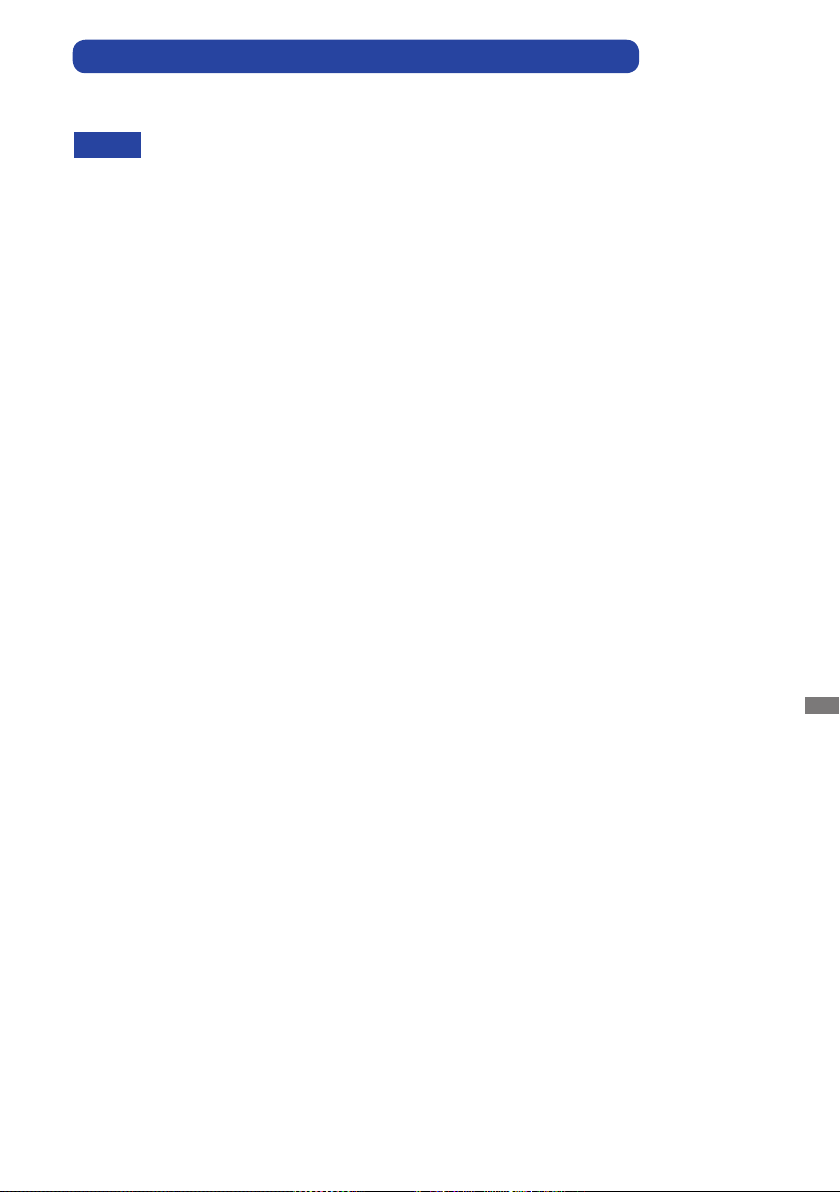
СПЕЦИАЛЬНЫЕ ПРИМЕЧАНИЯ ДЛЯ ЖК-МОНИТОРОВ
Описанные ниже явления обычны для ЖК-мониторов и не говорят о какой либо
неисправности.
ИНФО
Данный ЖК-дисплей не предназначен для установки вне помещений.
Этот ЖК-дисплей не предназначен для установки экраном вверх.
Качество изображения может ухудшиться при использовании кабеля большей длины, чем
кабель из комплекта поставки. Также, при использовании кабеля длиной более 3 м, может
быть нарушена работа сенсорного интерфейса.
- Когда вы впервые включаете ЖК-монитор, то, в зависимости от типа компьютера,
картинка может не уместиться в области отображения дисплея. В подобном
случае придется подстроить расположение картинки, переместив ее в
соответствующее положение.
- В зависимости от используемого вами шаблона рабочего стола, вы можете
заметить на экране неоднородности яркости.
- Из-за физической природы подсветки, при первоначальном использовании экран
может мерцать. Выключите питание а затем включите его снова – мерцание
должно исчезнуть.
ИНСТРУКЦИИ ПО БЕЗОПАСНОСТИ 3
РҮССКИЙ
Page 7
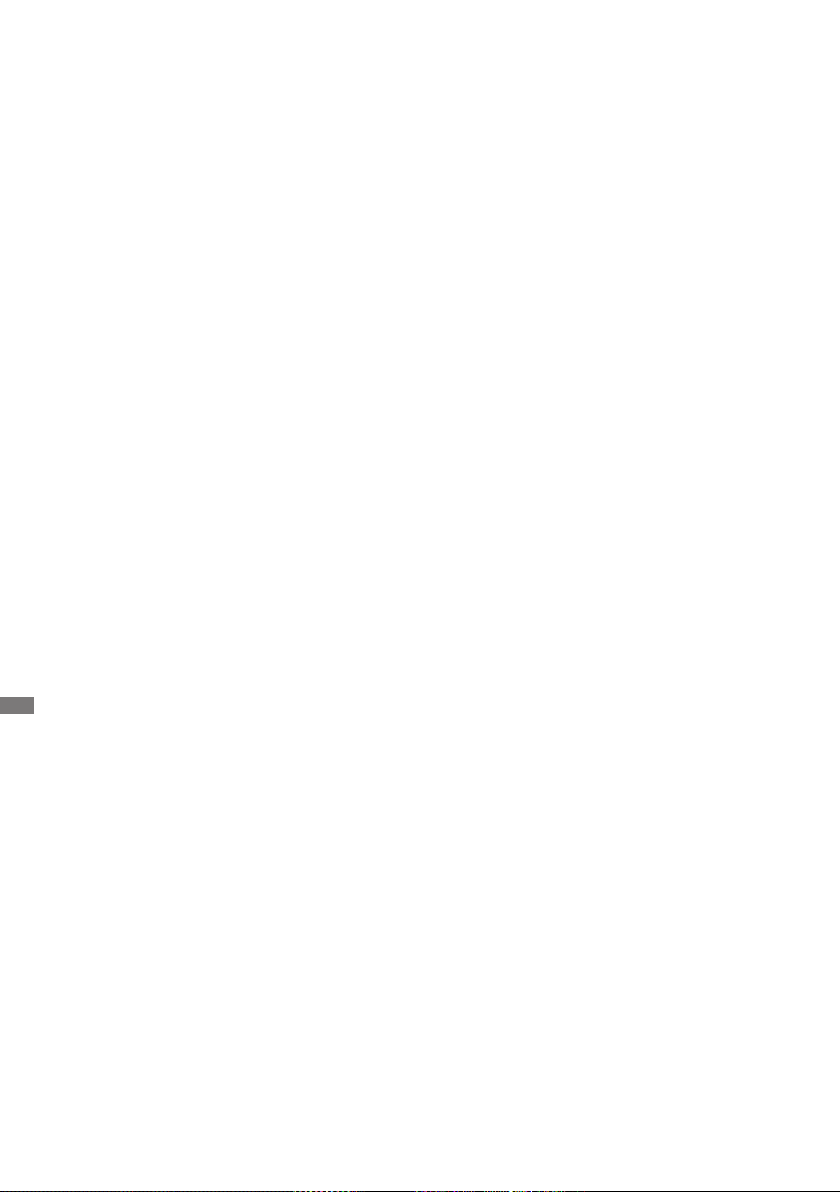
ПОДТВЕРЖДЕНИЕ РЕЖИМОВ ИСПОЛЬЗОВАНИЯ
Оптимальное время использования данного оборудования — 24 часа в сутки
Дисплей может использоваться в приложениях, требующих горизонтального размещения.
ОСТАТОЧНОЕ ИЗОБРАЖЕНИЕ
Мы напоминаем, что все ЖК-экраны могут быть подвержены такому явлению, как выгорание
или остаточное изображение. Такой эффект может возникать в случае, если на дисплее
в течение длительного времени демонстрировались статичные изображения. Остаточные
изображения ЖК-дисплеев — явление непостоянное, но демонстрации неподвижных
изображений в течение длительного времени следует избегать.
Для устранения такого изображения выключите монитор на время, в течение которого на
экране демонстрировалось предыдущее изображение. Если оно отображалось на экране
в течение одного часа, и остаточное изображение появилось, рекомендуется выключить
монитор на один час.
На всех широкоформатных дисплеях специалисты компании iiyama рекомендуют
демонстрировать движущиеся изображения и использовать динамическую экранную заставку,
включающуюся через регулярные промежутки времени при простое дисплея. Также можно
отключать монитор, если он не используется.
Кроме того, снизить риск возникновения остаточного изображения можно с помощью функции
FAN-on (при ее наличии), а также настроек Low Backlight (снижение яркости подсветки) и Low
Brightness (снижение яркости изображения).
ДЛИТЕЛЬНОЕ ИСПОЛЬЗОВАНИЕ ДИСПЛЕЯ В ОБЩЕСТВЕННЫХ
МЕСТАХ
Появление остаточного изображения на ЖК-панели
Если на экране в течение нескольких часов демонстрируется статическое изображение, то
вблизи электрода ЖК-дисплея накапливается остаточный электрический заряд, который
является причиной возникновения следов первоначального изображения (эффект остаточного
изображения).
Эффект остаточного изображения не является постоянным. Вместе с тем, при демонстрации
РҮССКИЙ
статичного изображения в течение длительного времени в ЖК-дисплее будут накапливаться
ионные примеси в границах изображения, и это явление может иметь постоянный эффект.
Рекомендации
Во избежание выгорания экрана и в целях увеличения срока службы дисплея мы рекомендуем
следующее.
1. Избегайте демонстрации статичных изображений в течение длительного времени,
непрерывно и циклически меняйте статические изображения.
2. Отключайте монитор, если он не используется, с помощью пульта дистанционного
управления, а также функций Power Management (управления питанием) или Schedule
(задания графика работы).
3. Если монитор установлен в условиях повышенной температуры или в замкнутом
пространстве, используйте функции Cooling Fan (вентилятор охлаждения), Screen Saver
(экранная заставка) или Low Brightness (снижение яркости изображения).
4. Предполагается, что при любом способе установки для монитора будет обеспечено
достаточное качество вентиляции, при этом может потребоваться использование системы
кондиционирования.
5. При длительной эксплуатации или при высокой температуре окружающей среды мы
настоятельно рекомендуем применение активного охлаждения с помощью вентиляторов.
4 ИНСТРУКЦИИ ПО БЕЗОПАСНОСТИ
Page 8

ОБСЛУЖИВАНИЕ ПОКУПАТЕЛЯ
Если вы должны вернуть монитор для обслуживания, а оригинальная упаковка
ИНФО
выброшена, просьба связаться с вашим дилером или сервисным центром iiyama
для получения совета или замены упаковки.
ОЧИСТКА
Если при очистке внутрь монитора попал какой либо предмет или жидкость,
ВНИМАНИЕ
ОТМЕТКА
ИНФО
КОРПУС
ЖКэкран
например вода, немедленно отключите сетевой шнур и свяжитесь c вашим
дилером или сервисным центром iiyama.
В целях безопасности выключите монитор и выньте сетевой шнур из
розетки перед очисткой монитора.
Чтобы не повредить ЖК-панель, не царапайте и не протирайте экран
твердым предметом.
Никогда не применяйте ни один из нижеуказанных сильных растворителей.
Они могут повредить корпус и ЖК-экран.
Разбавитель Бензин Распылительные средства
Кислотные или щелочные растворители Абразивные средства Воск
Продолжительный контакт корпуса с любым изделием из резины или
пластмассы может вызвать повреждения окраски ворпуса.
Пятна могут удаляться тканью, слегка смоченной мягким моющим средством.
Затем корпус протирается мягкой сухой тканью.
Рекомендуется периодическая чистка мягкой сухой тканью. Не следует
использовать бумажные салфетки и т.п., так как они могут повредиь экран.
РҮССКИЙ
ИНСТРУКЦИИ ПО БЕЗОПАСНОСТИ 5
Page 9
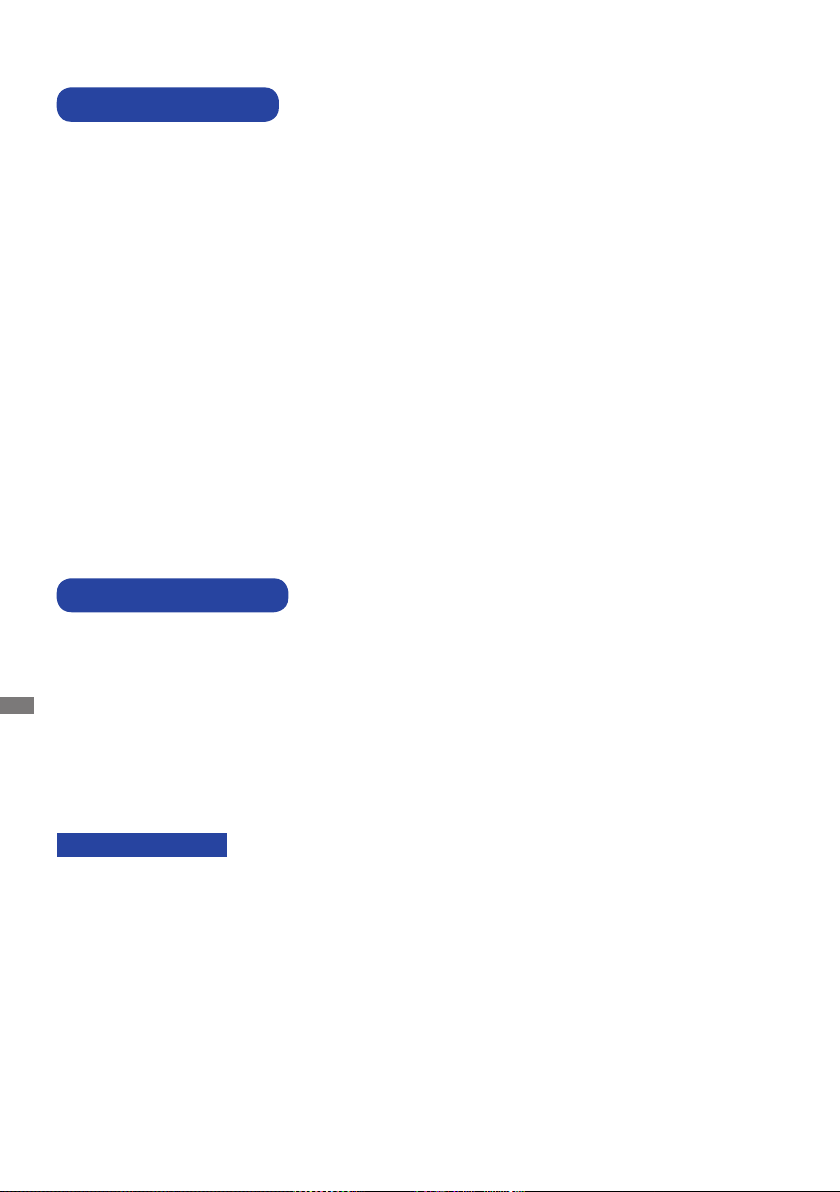
ДО НАЧАЛА РАБОТЫ С МОНИТОРОМ
ХАРАКТЕРИСТИКИ
Поддерживает разрешение 3840 × 2160
Высокая контрастность 1200:1 (Типичноe: без стекла) / Высокая яркость
350 кд/м
Цифровое сглаживание шрифтов
Автонастройка
Стереодинамики
2 × 12Вт(Типичноe)/16Вт(Максимально)
Функция Plug & Play VESA DDC2B
совместимая с Windows
Регулирование потребления электроэнергии (соответствие VESA DPMS)
Совместимость с крепежным стандартом VESA (600mm×400mm)
Антибликовое покрытие стекла
ПРИНАДЛЕЖНОСТИ
2
(Типичноe: без стекла)
®
XP/Vista/7/8/8,1/10
Комплект поставки должен содержать следующие принадлежности. Убедитесь в их наличии.
Если какая либо из принадлежностей отсутствует или повреждена, обратитесь к дилеру или в
РҮССКИЙ
региональное отделение iiyama.
Сетевой кабель питания*
Пульт дистанционного управления
Стило (3 шт)
Наклейка EU Energy
Инструкция по безопасности Краткое руководство
ПРЕДУПРЕЖДЕНИЕ
* Характеристики сетевого кабеля, прилагаемого для регионов с сетевым напряжением 120
В: 10A /125 В. Если напряжение вашей электросети превышает указанные значения, то
должен использоваться сетевой кабель на 10 A /250 В.
6 ДО НАЧАЛА РАБОТЫ С МОНИТОРОМ
Кабель HDMI
Кабельные стяжки (для кабелей, 6 шт)
Наклейка POP
Кабель USB
Батарея (2 шт)
Page 10
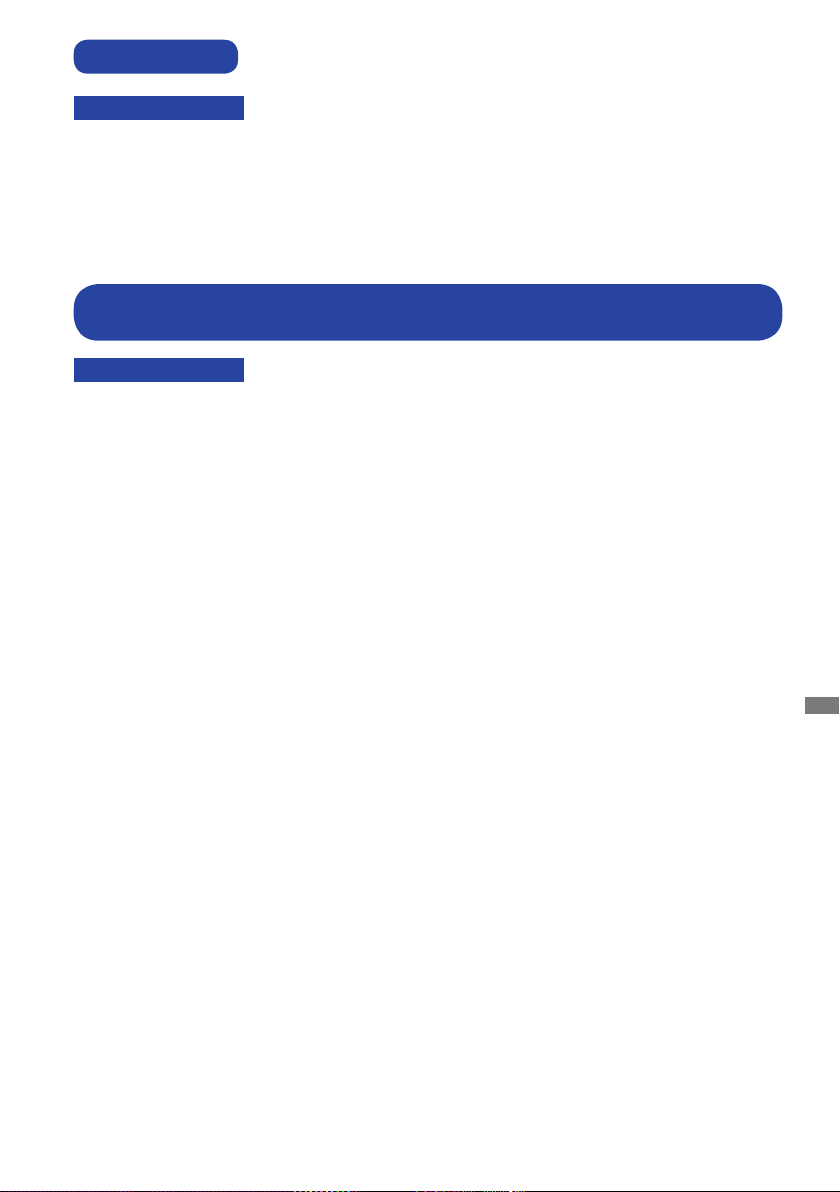
РАСПАКОВКА
ПРЕДУПРЕЖДЕНИЕ
Для переноса монитора нужно как минимум 2 человека, в случае их нехватки могнитор может
упасть и првести к серъезной травме.
СПЕЦИАЛЬНЫЕ ПРИМЕЧАНИЯ ОТНОСИТЕЛЬНО СЕНСОРНЫХ
МОНИТОРОВ
ПРЕДУПРЕЖДЕНИЕ
Соприкосновение дисплея с острыми, колкими или металлическими предметам может
привести к повреждению монтора.
Это может привести к признанию гарантии недействительной.
Советуем использвание пластического стило (диаметра 0.8 или больше) или пальца.
ДО НАЧАЛА РАБОТЫ С МОНИТОРОМ 7
РҮССКИЙ
Page 11

ОРГАНЫ УПРАВЛЕНИЯ И РАЗЪЕМЫ : МОНИТОРА
<Вид спереди>
Кнопка Power
Синий нормальный режим работы
РҮССКИЙ
Индикатор
питания
HOME Возврат в основное меню.
RETURN
MENU Кнопка Меню
Датчик пульта
управления
Красный и
Синий
Красный
Cверкание : Функция отключения экрана включена.
ИК сигнал принимается.
режим энергосбережения
Удерживайте 2 секунды для перехода в режим
управления питанием.
Возврат в предыдущее меню или закрыть экранное
меню.
Volume - кнопка
Volume + кнопка
Датчик пульта управления
8 ДО НАЧАЛА РАБОТЫ С МОНИТОРОМ
Page 12
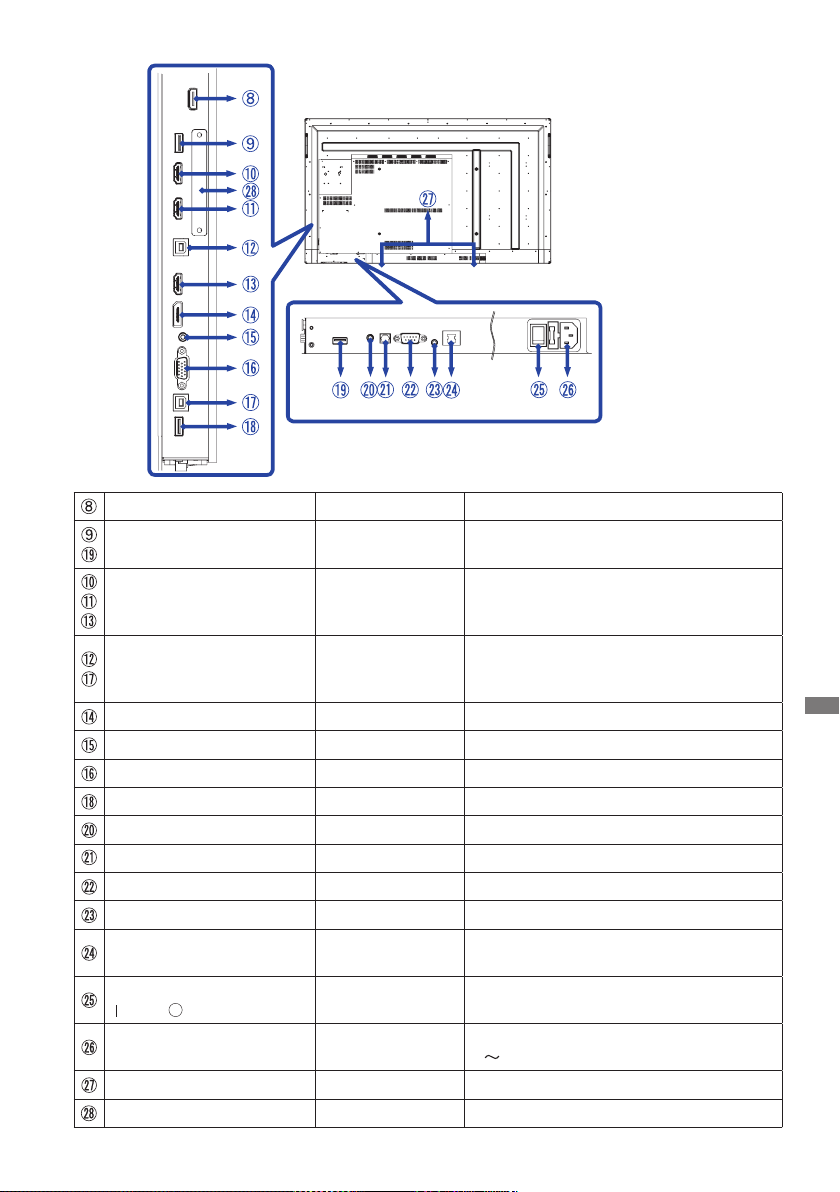
<Вид сзади>
HDMI OUT HDMI Pазъем HDMI
USB2.0 USB2.0 Вход USB
HDMI1 IN (2.0)
HDMI2 IN (1.4a)
HDMI Pазъем HDMI
HDMI3 IN (1.4a)
TOUCH1 (for HDMI1/HDMI2)
TOUCH2 (for HDMI3/DP/
USB Вход USB для сенсорных функции
VGA)
DP IN DisplayPort Разъем DisplayPort
AUDIO IN Mini Jack Разъем звукового линейного входа
VGA IN VGA Разъем VGA
USB3.0 USB3.0 Вход USB
AV IN Mini Jack Разъем Video
SPDIF OUTPUT SPDIF Разъем SPDIF
RS232C RS232C 9pin Разъем RS232C
AUDIO OUT Mini Jack Разъем для наушников
LAN RJ45
AC SWITCH
(ON) / (OFF)
MAIN POWER Главный Включатель Питания
AC IN AC-INLET
Разъем RJ45 (Этот сетевой порт
используется только для Android)
Разъем источника питания пер. тока
(
: Переменный ток) (AC-IN)
SPEAKERS Динамики
Option WiFi module slot Cлот дополнительного модуля WiFi
ДО НАЧАЛА РАБОТЫ С МОНИТОРОМ 9
РҮССКИЙ
Page 13

УСТАНОВКА
B
ПРЕДУПРЕЖДЕНИЕ
Следуйте руководству крепления, которое Вы выбрали. В случае вопросов обращайтесь к
квалифицированному сервисному персоналу.
Для перемещение монитора требуются как минимум два человека.
До установки монитора убедитесь в том, что стена достатночно мощна для крепления
данного крепежа и веса.
[МОНТАЖ НА СТЕНЕ]
A
L
C
ПРЕДУПРЕЖДЕНИЕ
В случае монтажа монитора на стене, надо принять во внимание толщину монтажного
держателя и докрутить винт М8 вместе с шайбой таким образом, чтоб его длина (“L”)
внутри монитора не была больше 25 мм. Использование винта длиннее может привести к
електрошоку или повреждению монитора вследствие столкновения винта с електрическими
компонентами внутри корпуса монитора.
РҮССКИЙ
10 ДО НАЧАЛА РАБОТЫ С МОНИТОРОМ
Page 14

[Особенности установки]
Сенсорный экран этого монитора – оптическое устройство, использующее источник
инфракрасного излучения и датчики касаний.
Внимание: яркий свет, падающий на экран, может вызывать сбои в работе датчиков касания.
Для правильной работы сенсорного экрана пожалуйста, установите монитор с соблюдением
описанных ниже рекомендаций.
Интенсивный свет / Отраженный свет / Направленный луч света / Рассеянный свет / Прямой
солнечный свет / Отраженный/преломленный стеклом солнечный свет / Не устанавливайте
монитор под источниками света.
Источник света
Вид спереди Вид спереди
Сторона
Источник света
Сторона
[Ориентация экрана]
Монитор предназначен для использования в портретном.
Правильно
Неправильно
A
A
Альбомный
Окно
Прямой
солнечный
свет
A
Источник
света
РҮССКИЙ
A
Индикатор питания
ДО НАЧАЛА РАБОТЫ С МОНИТОРОМ 11
Page 15
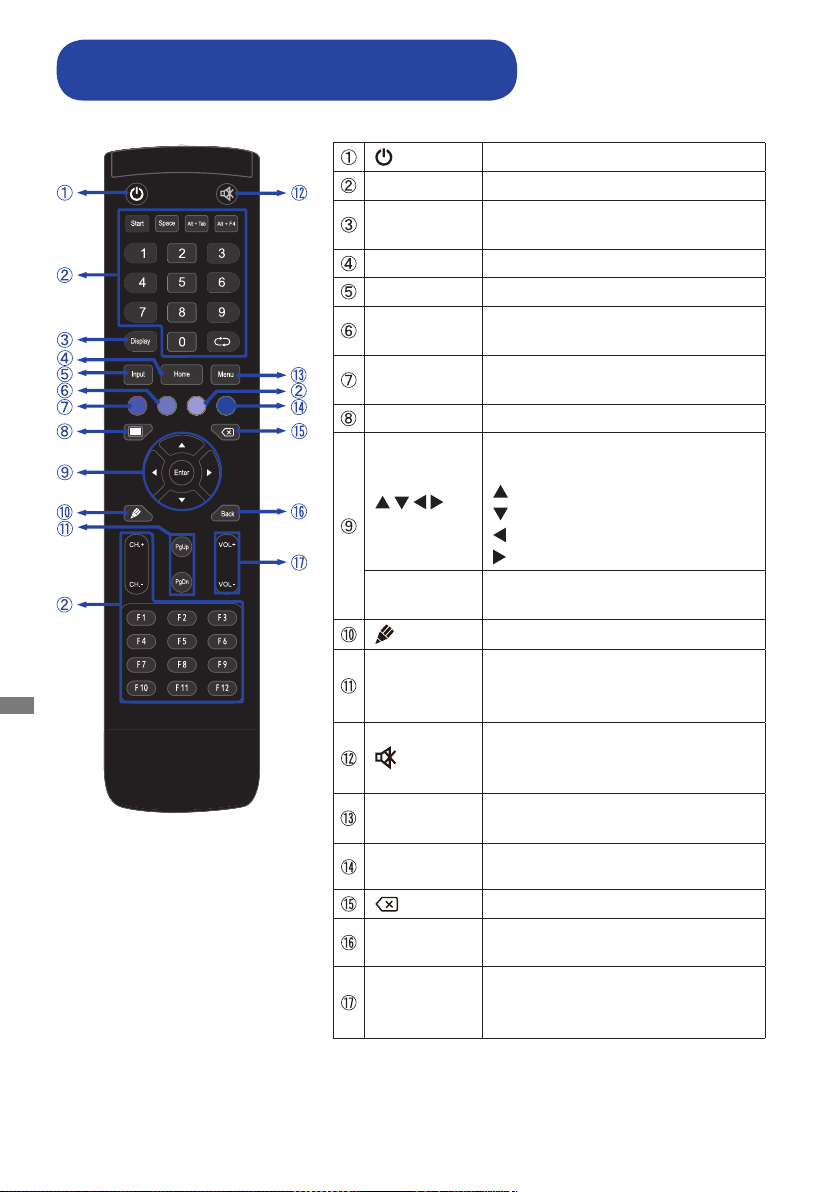
ОРГАНЫ УПРАВЛЕНИЯ И РАЗЪЕМЫ :
ПУЛЬТ ДИСТАНЦИОННОГО УПРАВЛЕНИЯ
Display
Home Основной экран Android.
Input Выбирает вход.
Green
Red
Screen O Включить / выключить подстветку
Enter
РҮССКИЙ
PgUp / PgDn
MENU
Blue
Back
VOL+ / VOL-
Включает и выключает монитор.
Не доступны для данной модели.
Показывает информацию о входе
и разрешении.
Блокировать или разблокировать
Кнопки
Блокировать или разблокировать
Кнопки и Сенсорный ввод.
Навигация по сабменю и
настройкам.
: Кнопка Наверх
: Кнопка Вниз
: Левая кнопка
: Правая кнопка
Подтверждение сделанного выбора
или сохранение изменений.
Запуск программы записи.
Если выбран File: Начало/Конец
Если выбран Интернет браузер:
Переход Вверх / Вниз
Когда меню не отображается
на экране, клавиша выполняет
функцию отключения звука.
Отображает меню Настроек
экрана если не запущен Android.
Фиксирует текущее изображение
на экране.
Backspace
Возврат в предыдущее меню или
закрыть экранное меню.
VOL-: Увеличение громкости звука.
VOL+: Уменьшение громкости
звука.
12 ДО НАЧАЛА РАБОТЫ С МОНИТОРОМ
Page 16

УСТАНОВКА ПУЛЬТА ДИСТАНЦИОННОГО УПРАВЛЕНИЯ
Для использования пульта управления, вставьте две батареи.
ПРЕДУПРЕЖДЕНИЕ
Всегда используйте для пульта батареи, указанные в руководстве. Не устанаввливайте вместе
старые и новые батапреи. При установке батереи, убедитесь, что полярность соблюдена ("+"
и "-" на батерейке). Использованные батареи или електролиты, которые в них находятся могут
вызвать пятна, возгорание или привести к травме.
Откройте крышку отсека батареи на обратной стороне пульта дистанционного управления.
Вставьте две новые батареи AAА, соблюдая полярность (+ и –), как указано на пульте
дистанционного управления.
Батарея x 2
После установки батареи защелкните крышку.
Поменяйте батареи в пульте управления на новые когда пульт не работает близко
ИНФО
при мониторе. Испоьзуйте исключительно сухие батарейки AAA.
Используйте пульт управления делржа его напротив датчика пульта управления
монитора.
Пульты дистанционного управления других производителей не будут работать
с этим монитором. Используйте ТОЛЬКО предоставленый в комплекте пульт
дистанционного управления.
Использованные батареи необходимо сдать в соответствующий приемный пункт
по переработке электрического и электронного оборудования.
РҮССКИЙ
ДО НАЧАЛА РАБОТЫ С МОНИТОРОМ 13
Page 17

ОСНОВНАЯ ОПЕРАЦИЯ
Включите дисплей
Когда вы нажмете на выключатель питания на дисплее или на пульте дистанционного
управления, дисплей будет включен, а индикатор питания начнет светиться Синий. Когда
вы нажмете на выключатель питания на дисплее или на пульте дистанционного управления,
дисплей будет выключен, а индикатор питания начнет светиться Красный.
Чтобы включить дисплей, снова нажмите на выключатель питания.
ИНФО
Даже, когда задействован режим экономии электроэнергии или когда дисплей
был отключен с помощью выключателя питания, он продолжает потреблять
незначительное количество электроэнергии. Чтобы избежать ненужного расхода
электричества, отсоединяйте кабель питания от источника питания, когда дисплей
не используется в течение длительного периода времени, например, ночью.
[
Монитора
]
дистанционного управления
][
РҮССКИЙ
Отображение меню настроек
Данная страница меню появляется на экране после нажатия на кнопку MENU на
дисплее или на кнопку Menu на пульте дистанционного управления. Данная страница меню
Return
исчезает с экрана после нажатия на кнопку
пульте дистанционного управления.
Монитора
14 ДО НАЧАЛА РАБОТЫ С МОНИТОРОМ
]
на дисплее или на кнопку Back на
[
дистанционного управления
][
Page 18

Перемещение курсора по вертикали
Когда на экране отображается страница меню, выбор настроек может осуществляться
нажатием на кнопку
Перемещение курсора по горизонтали
Когда на экране отображается страница меню, выбор меню или настроек, а также
внесение изменений в настройки может осуществляться нажатием кнопки
дистанционного управления.
/
на пульте дистанционного управления.
[
дистанционного управления
]
/ на пульте
[
дистанционного управления
ДО НАЧАЛА РАБОТЫ С МОНИТОРОМ 15
]
РҮССКИЙ
Page 19

Настройка громкости
Когда на экране не отображается страница меню, изменение громкости осуществляется
нажатием на кнопку
дистанционного управления.
/ на дисплее или на кнопку VOL- / VOL+ на пульте
Монитора
Переключение между источниками сигнала
Данная страница Input setting меню появляется на экране после нажатия на кнопку Input на
пульте дистанционного управления.
]
дистанционного управления
[
[
дистанционного управления
][
]
РҮССКИЙ
16 ДО НАЧАЛА РАБОТЫ С МОНИТОРОМ
Page 20

ПОДКЛЮЧЕНИЕ МОНИТОРА
Убедитесь в том, что выключены и компьютер, и монитор.
Подключите компьютер к монитору с помощью сигнального кабеля.
С помощью USB для сенсорных функции кабеля подключите дисплей к компьютеру.
Подключите шнур питания сначала к монитору, а затем к источнику питания.
Включите монитор (Главный Включатель Питания и Выключатель питания) и компьютер.
ИНФО
Типы сигнальных кабелей, используемых для подключения компьютера к
монитору, могут быть разными в зависимости от компьютера. Неправильное
подключение может вызвать серьезное повреждение как монитора, так и
компьютера. Прилагаемый к монитору кабель имеет стандартный разъем. Если
потребуется кабель особого типа, то обратитесь к продавцу или в региональное
представительство iiyama.
Для подключения к компьютерам Macintosh обратитесь к продавцу или в
региональное представительство iiyama, чтобы приобрести соответствующий
переходник.
Обязательно затяните винты, предназначенные для затяжки вручную, на каждом
конце сигнального кабеля.
Функция touch-screen дисплея инициализируется через 5 секунд после
подключения USB для сенсорных функции кабеля. Она может быть активирована
прикосновением стилуса, пальца или другого аналогичного предмета.
[Пример подключения]
<Вид сзади>
Шнур питания
Кабель USB для
сенсорных функции
(Аксессуар)
Кабель VGA
(не в комплекте)*
Аудиокабель (не в комплекте)
Кабель DisplayPort (не в комплекте)
Кабель HDMI (Аксессуар)
*
Кабель VGA не входит в комплект поставки монитора. Если вы используете низкокачественный
Компьютер
Устройство AV etc.
(Аксессуар)
VGA кабель, то это может привести к возникновению электро-магнитных помех. Пожалуйста,
обратитесь в центр поддержки iiyama в вашей стране, если вы хотите подключить монитор
через VGA вход.
ДО НАЧАЛА РАБОТЫ С МОНИТОРОМ 17
РҮССКИЙ
Page 21

[ Пример подключения периферийного устройства ]
ПРЕДУПРЕЖДЕНИЕ
До подключения монитора выключите питание и отключите все периферийные устройства
для избежания поражения электрическим током.
ИНФО
Заодно отнеситесь к руководствам пользователя периферийных устройств.
Убедитесь в том, что у Вас есть все необходимые кабели.
РҮССКИЙ
18 ДО НАЧАЛА РАБОТЫ С МОНИТОРОМ
Page 22

[ Выход ХДМИ соединение ]
Пример подключения цифрового видео
VGA
[VGA]
HDMI1
[HDMI]
DisplayPort
[DP]
AV
[VGAIN]
[HDMIIN]
[DPIN]
MONITOR1
MONITOR1
MONITOR1
[HDMIOUT]
[HDMIOUT]
[HDMIOUT]
[HDMIIN]
[HDMIIN]
[HDMIIN]
MONITOR2
[HDMIOUT] [HDMIIN]
MONITOR2
[HDMIOUT] [HDMIIN]
MONITOR2
[HDMIOUT] [HDMIIN]
MONITOR3
MONITOR3
MONITOR3
РҮССКИЙ
ИНФО
[AV]
[AVIN]
MONITOR1
[HDMIOUT]
[HDMIIN]
MONITOR2
[HDMIOUT] [HDMIIN]
MONITOR3
Условия подключения
Когда подключены 3 монитора:
Вход VGA (Работает с разрешением 1920x1080) : MONITOR1,2,3(1920 × 1080)
Вход HDMI (Работает с разрешением 3840 × 2160) : MONITOR1(3840 × 2160),
MONITOR2,3(1920 × 1080)
Вход DisplayPort (Работает с разрешением 1920x1080) : MONITOR1,2,3(1920 ×
1080)
Вход AV (Работает с разрешением 480i) : MONITOR1,2,3(480i)
ДО НАЧАЛА РАБОТЫ С МОНИТОРОМ 19
Page 23

УСТАНОВКА КОМПЬЮТЕРА
Синхронизация сигнала
На стр. 46 раздела ПОДДЕРЖИВАЕМЫЕ РЕЖИМЫ СИНХРОНИЗАЦИИ вы найдете список
значений синхронизации сигнала.
Windows XP/Vista/7/8/8,1/10 Plug & Play
ЖК-мониторы компании iiyama совместимы со стандартом VESA DDC2B.
Функция Plug&Play работает на ОС Windows XP/Vista/7/8/8,1/10 при подключении монитора
к компьютеру, совместимому с DDC2B, с помощью поставляемого сигнального кабеля.
Информационный файл для Windows XP, предназначенный для установки мониторов
iiyama, можно получить по следующему адресу:
http://www.iiyama.com
ИНФО
Порядок включения выключателя
Сначала включите монитор, а затем — компьютер.
За дополнительной информацией о загрузке драйвера для вашего монитора
обратиться к указанному выше интернетсайту.
Для операционных систем Macintosh или Unix, как правило, не требуются
драйверы к монитору. За более подробной информацией обратитесь к поставщику
вашего компьютера.
РҮССКИЙ
20 ДО НАЧАЛА РАБОТЫ С МОНИТОРОМ
Page 24

MULTI-TOUCH :
Этот монитор соответствует стандарту VESA DDC2B. (поддерживает Plug&Play)
При подключении дисплея USB кабелем (входит в комплект) к компьютеру, который
поддерживает DDC2B интерфейс, становиться возможным использование сенсорного
мультитач интерфейса в ОС Windows7/8/8,1/10.
Поддержка функции Touch в операционных системах:
Microsoft Windows 2000 (64 bit и 32 bit)
Microsoft Windows XP (64 bit и 32 bit)
Microsoft Windows Vista (64 bit и 32 bit)
Microsoft Windows 7 (64 bit и 32 bit)
Microsoft Windows 8/8,1/10 (64 bit и 32 bit)
Mac OS X 10.6.4 и выше HID для одной точки прикосновения
Linux 3.0 и выше нужен патч для мульти-тач
3.5 & выше HID для мульти-тач
Не поддерживается в Windows более ранних версиях.
Windows
5
7*
,8/8,1*6,10*
Default mouse*
Touch digitizer*
Windows7 gestures*
*1 Мышь (нажатие, перетаскивание, двойное нажатие и нажатие правой кнопки)
2
Планшет
*
1
2
3
Windows7*4Vista XP 2000 Mac OSX Linux
6,7,8
(нажатие, перетаскивание/выделение, нажатие правой кнопки, касание и видимая реакция
на него)
3
Планшет с поддержкой функции Multi-touch Windows 7
*
4
Windows 7 - Starter и Home Basic версии
*
5
Windows 7 - Home Premium, Professional, Enterprise и Ultimate версиях
*
6
Windows 8 / 8,1 / 10 (не OEM-версия) для поддержки мульти-тач
*
7
Windows10 - Home, Pro, Enterprise и Education
*
Кроме Mobile, Mobile Enterprise, IoT Core.
8
*
Windows10 - Сенсор не поддерживает “жесты для тачпад” предназначенные для ноутбуков.
РҮССКИЙ
ДО НАЧАЛА РАБОТЫ С МОНИТОРОМ 21
Page 25

РАБОТА С МОНИТОРОМ
<
Значения параметров для получения наилучшего изображения ЖК-монитора компании iiyama
были установлены на заводе; они указаны на стр. 46 в разделе ПОДДЕРЖИВАЕМЫЕ РЕЖИМЫ
СИНХРОНИЗАЦИИ. Вы также можете откорректировать изображение, следуя указанным
ниже процедурам. Для получения подробной ин формации относительно настроек см. раздел
НАСТРОЙКИ ЭКРАНА на стр. 38.
Начните со средней точки на нижней части экрана дисплея в качестве
отправной, используйте стилус для перетаскивания в сторону центра экрана
позиции для вызова нажмите меню, как показано ниже. Или нажмите кнопку
Input на пульте дистанционного управления.
Запуска на экранного меню. "Общие настройки" отображается. Затем нажмите
кнопку меню на пульте дистанционного управленияили нажмите на
Общие настройки с помощью стилуса. Дополнительные пункты меню, можно
переключать при помощи
/ кнопки на пульте дистанционного управления
или сенсорного пера.
Общие настройки
Выберите пункт меню, соответствующий параметру, который необходимо настроить.
РҮССКИЙ
C помощью кнопок
/ или сенсорного пера выделите требуемую пиктограмму
настройки. Затем Нажмите кнопку Enter на пульте дистанционного управления.
Используйте кнопки
/ на пульте дистанционного управления или
сенсорного пера для выполнения соответствующих настроек и установок.
Нажмите кнопку Назад на пульте дистанционного управления или щелкните в
пустую область за пределами меню стилусом для выхода.
Например, для корректировки вертикального положения выберите пункт меню "Настройки".
В
ыберите параметр "Вертикальное перемещение" с помощью
дистанционного управления или
с сенсорного пера.
Используйте кнопки / на пульте дистанционного управления или
кнопки / на пульте
сенсорного пера
изменить настройки вертикального положения. При этом должно изменяться вертикальное
положение всего дисплея соответствующим образом.
Экран
Аудио
Горизонтальное смещение
Вертикальное перемещение
Часы
Фаза
Дисплей
Настройки
50
50
50
50
Авто
меню
чтобы
Нажмите кнопку Назад на пульте дистанционного управления или щелкните в пустую область за
пределами меню стилусом для выхода, меню закроется, а все изменения будут сохранены в памяти.
22 РАБОТА С МОНИТОРОМ
Page 26

ПРИМЕЧАНИЕ
Direct
Для возврата к предыдущему пункту меню можно воспользоваться кнопкой Back.
При исчезновении экранного меню любые изменения автоматически сохраняются в памяти
При работе с меню следует избегать отключения питания.
Настройки параметров Гор./рВерт. положение, Тактовая частота И Фаза сохраняются для
каждой синхронизации сигналов. Все остальные параметры имеют только одну настройку,
применяемую для всех синхронизаций сигналов.
* Доступно только для модели дистанционного управления.
Стоп-кадр функция :
Чтобы установить или отключить функцию, не открывая экранное меню монитора,
последовательно, нажмите клавишу кнопку Blue, не делая пауз между нажатиями.
Screen O функция :
Чтобы Вкл. или Выкл. функцию, не открывая экранное меню монитора, последовательно,
нажмите клавишу кнопку Screen O, не делая пауз между нажатиями.
Input setting функция :
Нажимайте кнопку Input когда меню не отображается.
Volume функция :
Нажимайте кнопку VOL+ / VOL- когда меню не отображается.
Screen O функция :
Чтобы Вкл. или Выкл. функцию, не открывая экранное меню монитора, последовательно,
нажмите клавишу кнопку
Режим киоска:
Отключение сенсорных функций, кнопок, меню и проч.
Нажмите следующую последовательность кнопок, когда не отображается Меню.
Вкл. : Input
Выкл. : Input
По умолчанию в режиме киоска установлен вход HDMI1, для другого входа, пожалуйста,
используйте пульт дистанционного управления.
Даже если монитор выключен и включен снова, режим киоска сохранится.
7 9 7 9
8 9 8 9
, не делая пауз между нажатиями.
.
РҮССКИЙ
[БЛОКИРОВКА]
Кнопки Боковой Контроллер:
Нажатия Зеленый кнопки, когда меню не отображается, блокирует/разблокирует кнопку
Назад контроллера, функцию Блокировки.
Кнопка Назад контроллера и сенсорная функция (3 варианта):
Нажатия Красной кнопки, когда меню не отображается, блокирует/разблокирует кнопку
Назад контроллера, функцию Блокировки и Сенсорную функцию.
* Доступно только для модели дистанционного управления.
Нажмите кнопки Input,VOL +, VOL-, VOL + и VOL- по порядку
* Доступно только для модели дистанционного управления.
Нажмите кнопки
* Доступно только для модели Боковой Контроллер.
, , и по порядку пока отображаетс Меню ввода.
* Доступно только для модели дистанционного управления.
РАБОТА С МОНИТОРОМ 23
Page 27

СОДЕРЖАНИЕ МЕНЮ НАСТРОЕК
Direct
Direct
Direct
Общие настройки
Общие настройки
General setting
Элемент регулировки Проблема / Параметр Какую кнопку нажимать
Bыберите вход iiWare.
Bыберите вход HDMI1.
Bыберите вход HDMI2.
Bыберите вход HDMI3.
Bыберите вход DP.
Bыберите вход VGA.
Bыберите вход AV.
Bходного сигнала *
Input
Регулировка
громкости
Volume
Яркость
Brightness
iiWare
HDMI1
HDMI2
HDMI3
DP
VGA
AV
Cлишком тихо
Слишком громко
Фон или подсветка минимализован.
* Переключение входного сигнала занимает несколько секунд.
РҮССКИЙ
24 РАБОТА С МОНИТОРОМ
Page 28

Настройка Громкости
Direct
Direct
<
Audio setting
Аудио
Экран
Дисплей
Настройки
Стандарт
5
Бас
Встреча Класс
Тройной
5
Пользователь
Звук баланс
Без звука
0
30
Регулировка громкости
Элемент регулировки Проблема / Параметр Какую кнопку нажимать
Регулировка
громкости
Volume
Бас
Bass
Тройной
Treble
Звук баланс
Balance
По умолч.
Sound Mode
Без звука
Mute
Cлишком тихо
Слишком громко
Слишком темное
Слишком яркое
Слишком темное
Слишком яркое
Увеличение громкости левого динамика.
Увеличение громкости правого динамика.
Стандарт
Встреча
Класс
Пользователь
Стандартный
Качество звука подходит для работы в
конференц-зале.
Качество звука подходит для работы в классе.
Восстановление пользовательских настроек.
Восстановление звука с прежним уровнем
громкости.
Временное отключение звука.
РҮССКИЙ
РАБОТА С МОНИТОРОМ 25
Page 29

Настройка Экран
<
Аудио
Экран
Дисплей
Настройки
Screen setting
Остат. Изобр.
Элемент регулировки Проблема / Параметр Какую кнопку нажимать
Вывод изображений из любого источника в
формате 16:9.
Вывод изображений из любого источника в
формате 4:3.
Отображет картинку точка в точку.
Соотношение
ширины и высоты
Aspect ratio
16:9
4:3
PTP *
Функция Anti burn-in (защита от выгорания
Остат. Изобр.
Anti Burn-In
пикселей) включена.
Функция Anti burn-in (защита от выгорания
пикселей) выключена.
* Точка в точку для оптимизации сенсорного ввода в разрешеннии 3840 × 2160. (недоступно
для Android или если не 3840 × 2160)
РҮССКИЙ
26 РАБОТА С МОНИТОРОМ
Page 30

Настройка Дисплей
<
Display setting
Аудио
Экран
Дисплей
Настройки
Стандарт
Яркость
50
Контрастность
Яркий Мягкий
50
Пользователь
50
Тон
Стандарт
Холодный
50
Четкость
Теплы
Элемент регулировки Проблема / Параметр Какую кнопку нажимать
Яркость *
1
Brightness
Контрастность
Contrast
4
Тон*
Hue
Четкость *
2
Sharpness
Реж. Изображ.
Picture Mode
Слишком бледное
Слишком интенсивное
Слишком темное
Слишком яркое
Больше фиолетового цвета
Больше зеленого цвета
Слишком мягко
Cлишком диез
Стандарт
Яркий
Мягкий
Для обычного окружения windows или настроек
по умолчанию.
Увеличить яркость и насыщенность.
Уменьшить яркость и смягчить.
Применение пользовательских настроек
Пользователь
изображения, установленных в настройках
Dispaly Settings (настройки изображения).
Цвет. темп
Color Temp
Стандарт
Холодный
Теплы
1
*
Регулировка яркости при работе монитора в темной комнате, если экран кажется слишком ярким.
*2 Только для AV входа.
Зеленоватый белый
Голубоватый белый
Красновато-белый
РҮССКИЙ
РАБОТА С МОНИТОРОМ 27
Page 31

Настройки *
<
1
Аудио
Экран
Дисплей
Настройки
Adjust setting
Горизонтальное смещение
Вертикальное перемещение
Часы
Фаза
Авто
50
50
50
50
Элемент регулировки Проблема / Параметр Какую кнопку нажимать
Горизонтальное смещение
Horizon adjust
Вертикальное перемещение
Verticle adjust
Часы
Clock adjust
Фаза
Phase adjust
2
Авто *
Auto
1
*
Только для VGA входа.
2
*
Для достижения наилуших результатов используйте функцию "Автоматическая регулировка"
ЭМ сильно налево
ЭМ сильно направо
ЭМ слишком высоко
ЭМ слишком низко
Слишком узко
Слишком широко
Устраннение мерцания текста или линий.
Настройте Гор. / Верт. положение, Часы и
Фаза автоматически.
Вернуться в МЕНЮ.
в сочетании с шаблоном настройки. См. раздел "НАСТРОЙКИ ЭКРАНА" на стр. 38.
РҮССКИЙ
28 РАБОТА С МОНИТОРОМ
Page 32

[Приложение]
Нажмите стилусом.
или
Нажмите
стилусом, а затем кликните стилусом.
РАБОТА С МОНИТОРОМ 29
РҮССКИЙ
Page 33

Настройки
Settings
Элемент регулировки
Сеть
Wireless &
networks
Совместное
использование
SHARE
Настройки
Сеть
Ethernet
Совместное использование
Samba сервис
Устройство
Экран
Приложения
Персональные
Безопасность
Запуск и выключение
Настройки Ввода
Больше…
Память
Язык и ввод
Пароль
Прочие настройки
Проблема / Параметр Какую кнопку нажимать
1
WiFi*
Bluetooth*
Ethernet
Ethernet
Samba сервис
SAMBA Service
Включение / выключение функции Wi-Fi сопряжение
WiFi-устройства.
Включение / выключение функции Bluetooth
1
сопряжение Bluetooth-устройства.
Устновите проводную сеть.
Network : On/O, LOCAL NETWORK SETTING, IP
adress, Default gateway, Netmask, DNS, Proxy
SAMBA служба общего доступа.
Установить обои, которые встроены в систему, установите
внешний источник для отображения и анти-выгорание.
Обои, HDMI Out настройки шифрования*2 : Вкл/Выкл,
Остат. Изобр. : Интервал 2 / 3 / 5 / 30 / 60 Минут
Отобразить систему и USB диск.
Просмотр всех приложений.
Хранилище учетных данных (Органы сертификации)
Установка языка, клавиатуры и метода ввода.
Язык: Deutsch, English, Français, Nederlands, Polski,
Русский, Italiano, Čeština
Последний канал при выключении
Канал запуска по умолчанию
(Выбирает вход)
Нажмите Screen OFF
кнопку выключения на
Опции
запуска и
выключения
Канал
запуска
Режим ожидания после запуска (черный
экран): Отключена подсветка.
ПРИМЕЧАНИЕ
пульте ДУ для возврата.
Opening
logo
Переключатель
таймера
Для включения таймера нажмите кнопку
Напоминание о скором выключении
Время запуска /
Время выключения
Логотип iiyama отображается
когда монитор включен.ючен.
Выберете время, день
или рабочий день.
стилусе.
Чтобы удалить таймер нажмите кнопку
Устройство
Device
РҮССКИЙ
Персональные
Personal
Экран
Display
Память Storage
Приложения
Apps
Безопасность
Security
Язык и ввод
Language &
input
Запуск и
выключение
Startup and
shutdown
ПРИМЕЧАНИЕ
стилусе.
*1 WiFi и Bluetooth можно использовать только если дополнительный модуль WiFi установлен.
2
Если подключенный монитор не поддерживает HDCP, изображение не отображается,
*
проверьте если в настройках шифрования установлено "HDMI Out настройки шифрования"
значение on. (Данные edid не читается)
В этом случае, пожалуйста, отключите его.
30 РАБОТА С МОНИТОРОМ
на
на
Page 34

Настройки
Settings
Настройки
Совместное использование
Samba сервис
Устройство
Экран
Приложения
Персональные
Безопасность
Запуск и выключение
Настройки Ввода
Система
Дата и время
Память
Язык и ввод
Пароль
Прочие настройки
О планшетном ПК
Элемент регулировки
Персональные
Personal
Система
System
Проблема / Параметр Какую кнопку нажимать
Пароль
Password
Настройки Ввода
Input setting
Прочие
настройки
Other Setting
Дата и время
Date & time
О планшетном ПК
About Device
Установить пароль блокировки экрана. (4х-значный)
Изменить Имя входа.
Установить панель инструментов.
Панель Инструментов Slide /
Инструменты всплывающего окна
Установить контекстное меню.
Доступно для всех каналов /
Доступно для iiWare
Задать режим Note.
Single nger / Multi-nger
Сенсорная функция Вкл /
Выкл.
Стиль
всплывающего
окна
Floating Style
Setting
Стиль
всплывающего
окна
Настройки
всплывающего
окна
Настройки
анотации Note
Сенсорное
Меню
Ручной или автоматический ввод времени.
Версия програмного обеспечения.
РҮССКИЙ
РАБОТА С МОНИТОРОМ 31
Page 35

Панель инструментов
Панель инструментов может отображаться на левой или правой стороне экрана.
: Назад
: Домой
: Последнее
: Инструменты аннотации
: Примечание
: Маркер
: Сделать снимок экрана.
: Обмен QR-заметками
Пользователи могут делиться своими заметками и аннотациями с помощью QR-кода,
нажав на значок QR-кода на панели слайдов или в меню приложения Note. Чтобы
загрузить заметки, пользователям нужно только сканировать QR-код на экране.
* Убедитесь, что устройство находится в той же локальной сети, что и дисплей.
: Cloud Drive (Google Drive / One Drive)
Сохранить в Cloud Drive
Пользователи могут сохранять заметки и аннотации к заметке
непосредственно на одном из облачных дисков, щелкнув значок
Cloud Storage в меню. Чтобы изменить способ сохранения файлов
на накопитель Cloud, пользователи могут выбрать два варианта в
обзоре облачных хранилищ.
Используйте учетную запись по умолчанию
Когда этот флажок установлен, все заметки будут автоматически
сохранены на Виртуальный диск по умолчанию. Пользователи
не смогут выбирать облачный накопитель.
Используйте имя файла по умолчанию при сохранении
Когда отмечено, все заметки будут сохранены на выбранном
облачном диске с именем файла по умолчанию. Пользователи
РҮССКИЙ
не смогут переименовать файл.
: Закрыть
: Снимок экрана
: Фиксирует текущее изображение на экране.
: Увеличенный +
: Увеличенный : Возврат к обычному размеру экрана.
: Выход
: Инструменты
: Прожектор
: Обратный отсчет
: Секундомер
: AirClass(WIFI взаимодействие)
(Доступно только при установленном дополнительном модуле WiFI OWM011 / SI01 или
с рабочим подключением к локальной сети. Все участники должны быть в одной сети.)
: Голосующий
: Респондер
: Сообщение
: Управляющий
: Выход
32 РАБОТА С МОНИТОРОМ
Page 36

<Как использовать AirClass>
Учитель нажимает AirClass.
Участники могут использовать свое устройство для
сканирования QR-кода. (Устройство: Android и мобильное
устройство должны быть подключены к одной сети)
Студенты вводят свое имя и нажимают Enter для входа.
Существует два интерфейса:
Ответ
Сообщение
Нажмите кнопку "Войти в класс" ("ENTER THE CLASS").
Ответ
1. Учитель пишет вопрос в Note нажимает
Голосующий.
2. Учитель выбирает режим одиночного выбора или режим
множественного выбора.
3. Отобразится количество студентов, которые вошли в
систему. Затем нажмите НАЧАТЬ (BEGIN).
4. Студенты вводят свои ответы и нажимают ОК.
ANSWER
MESSAGE
ANSWER
MESSAGE
ANSWER
MESSAGE
5. Подтвердите количество студентов, которые хотят
отправить ответ, и нажмите «Готово».
6. Ответ будет отображен, и учитель выбирает его.
7. При нажатии объяснить, статистический дисплей
становится меньше и более удобным для объяснения
учителя.
РҮССКИЙ
РАБОТА С МОНИТОРОМ 33
Page 37

Сообщение
1. Учитель нажимает
Респондер и кнопку «Старт».
2. Когда ученики нажимают ОК на своем устройстве, имя
будет отображаться на экране.
ANSWER
MESSAGE
3. Учитель нажимает на
Сообщение, чтобы активировать
функцию.
4. Студенты могут написать свое мнение и нажать
«Отправить» (Send).
Учитель может нажать кнопку Управляющий, чтобы
отобразить QR-код, чтобы другие ученики могли войти в
класс в любое время.
РҮССКИЙ
ANSWER
MESSAGE
34 РАБОТА С МОНИТОРОМ
Page 38

[Note(Quick Note)]
Вы можете использовать это програмное обеспечение для изображения символов, линий,
картинок и использовать его как электронную доску. Такжк вы можете вставить изображение
или файл.
Нажмите или на стилусе.
: Меню Note.
: Сохранить примечание е и открыть новое.
: Открыть файл.
: Сохранить текущий документ в формат рисунка или файл браузера.
: Вставить картинку.
: Экспорт как IMG/PDF/SVG/IWB.
: Cloud Storage (Google Drive / One Drive)
Сохранить в Cloud Drive
Пользователи могут сохранять заметки и аннотации к заметке
непосредственно на одном из облачных дисков, щелкнув значок
Cloud Storage в меню. Чтобы изменить способ сохранения файлов
на накопитель Cloud, пользователи могут выбрать два варианта в
обзоре облачных хранилищ.
Используйте учетную запись по умолчанию
Когда этот флажок установлен, все заметки будут автоматически
сохранены на Виртуальный диск по умолчанию. Пользователи
не смогут выбирать облачный накопитель.
Используйте имя файла по умолчанию при сохранении
Когда отмечено, все заметки будут сохранены на выбранном
облачном диске с именем файла по умолчанию. Пользователи
не смогут переименовать файл.
: Отрегулировать яркость.
: Возврат к основному меню.
: Обмен QR-заметками
Пользователи могут делиться своими заметками и аннотациями с помощью QR-кода,
нажав на значок QR-кода на панели слайдов или в меню приложения Note. Чтобы
загрузить заметки, пользователям нужно только сканировать QR-код на экране.
* Убедитесь, что устройство находится в той же локальной сети, что и дисплей.
: Вставить объект для редактирования, можно перемещать, можно масштабировать.
: Изменить ширину и цвет обводки. (Ручка / Размер почерка / Цвет рукописного текста)
: Стереть указанный объект.
: Очистить страницу.
: Нарисовать фигуру.
: Вызов Чертежной доски. (Ручка/Палитра/Выбор цвета/Цветовой диск)
: Отмена
: Еще раз
: К предыдущей странице.
: К следующей странице.
: Отобразить эскизы.
: Добавить новую страницу в конце.
РАБОТА С МОНИТОРОМ 35
РҮССКИЙ
Page 39

[Проводник (Finder)]
Нажмите или на стилусе.
Просмотреть файлы, хранящиеся во внутренней памяти устройства, USB-накопителя и Cloud drive.
Поддерживаемые форматы
O ce : PPT, Word, Excel, PDF (Открыть файл с помощью WPS O ce)
Note : Файлы Note, скриншоты
Video : .avi .asf/.asx .ts .mp4 .mkv .mov .rmvb .3gp .mpg/.mpeg . v .m4v
Picture : .jpg .jpeg .png .bmp .gif
Audio : .mp3 .wma .aac .ogg .wav .ape .fl ac
: Поиск
: Возврат к предидущему
: Сортировать (по имени, формату, размеру, дате и времени)
: Экран по умолчанию
: Раширенный экран
: Снять
: Выбрать
: Выбрать все
: Новая папка
: Копировать
РҮССКИЙ
: Вставить
: Вырезать
: Удалить
: Переименовать
: Ещё
: Выход
: Cloud Drive (Поддерживаются только облачные диски One Drive.)
Сохранить в Cloud Drive
Пользователи могут сохранять заметки и аннотации к заметке
непосредственно на одном из облачных дисков, щелкнув значок
Cloud Storage в меню. Чтобы изменить способ сохранения файлов
на накопитель Cloud, пользователи могут выбрать два варианта в
обзоре облачных хранилищ.
Используйте учетную запись по умолчанию
Когда этот флажок установлен, все заметки будут автоматически
сохранены на Виртуальный диск по умолчанию. Пользователи
не смогут выбирать облачный накопитель.
Используйте имя файла по умолчанию при сохранении
Когда отмечено, все заметки будут сохранены на выбранном
облачном диске с именем файла по умолчанию. Пользователи
не смогут переименовать файл.
36 РАБОТА С МОНИТОРОМ
Page 40

[WPS Oce]
Это програмное обеспеченье для использования файлов Oce.
Двойное нажатие кнопки на стилусе.
[Браузер Интернет (Browser)]
Соеденинтесь с сетью и используйте интернет.
Нажмите или на стилусе.
[Keeper]
Это программное обеспечение для очистки запущенных приложений.
Двойное нажатие кнопки на стилусе.
Быстрая оптимизация : Очистить память и корзину
Очистка Памяти : Очистить память
Удалить мусор : Очистить хранилище
[Cloud Drive]
Соеденинтесь с сетью и Cloud Drive.
Нажмите на стилусе.
РҮССКИЙ
[ScreenLock]
Блокировать / Разблокировать сенсорное меню.
Нажмите на стилусе.
Появится окно для ввода пароля. Введите 4-значный пароль.
[ScreenShare Pro]
(Код активации включен в дополнительный модуль IIYAMA OWM001/SI01)
Поделитесь своим экраном (iPhone/Android/Windows/iMac) на дисплее.
- 30 дневная пробная версия -
Двойное нажатие кнопки на стилусе.
РАБОТА С МОНИТОРОМ 37
Page 41

НАСТРОЙКИ ЭКРАНА
Настройте изображение в соответствии с процедурами, описаными ниже, если используется
аналоговый входной сигнал.
Настройки экрана, описанные в руководстве, предназначены для уcтановки изображения и
уменьшения мерцания или размытости при работе с компьютером.
Монитор предназначен для работы с разрешением 3840 x 2160, причем при работе с
меньшим разрешением может наблюдаться ухудшение характеристик изображения
вследствие того, что при этом картинка автоматически растягивается на весь экран. Работа
с монитором рекомендуется при разрешении 3840 x 2160.
Отображаемый текст или линии могут быть искажены или иметь неоднородности по
толщине, появляющиеся при увеличении экранного изображения.
Настройку положения изображения или частоты рекомендуется проводить с помощью
стандартных средств управления монитором, а не путем использования компьютерных
программ или утилит.
Настройки рекомендуется производить после прогрева дисплея, по меньшей мере, в течение 30 минут.
После выполнения автонастройки (Auto Adjust), в зависимости от разрешения и
синхронизации сигнала, может потребоваться проведение дополнительной корректировки.
Автонастройка может работать некорректно при отображении картинки, отличающейся от
Test.bmp (шаблон настройки экрана). В этом случае требуется ручная настройка.
Существyeт два способа настройки экранного изображения. Первым способом является
автоматическая регулировка положения изображения, Тактовая частота и фаза. Другой
способ заключается в ручном проведении настроек.
Когда монитор подключается к новому компьютеру произведите автонастройку, иначе
произойдет изменение разрешения. Если после выполнения автонастройки изображение
на экране мерцает или размыто, или картинка не умещается на дисплее, то потребуется
проведение ручной настройки. Обе настройки должны быть проведены с использованием
шаблонов настройки (Test.bmp), которые можно найти на сайте (http://www.iiyama.com).
В этом руководстве описана настройка монитора для работы с операционными системами
Windows
РҮССКИЙ
®
OS.
Выберите оптимальное разрешение для изображения.
Установите Test.bmp (шаблон настройки экрана) в качестве обоев рабочего стола.
ПРИМЕЧАНИЕ
Если вы не знаете, как сменить обои рабочего стола, обратитесь к соответствующей
документации по операционной системе.
Test.bmp создан с разрешением 1280 x 1024. Установите положение изображения на
дисплее в центрe рабочего стола, с помощью диалогового меню установки обоев. При
использовании Microsoft PLUS! 95/98 отмените установку.
[Шаблон Настройки]
Контрольная
цветная полоска
Шаблон
зебра
Кадр
ображения
и
з
38 РАБОТА С МОНИТОРОМ
Page 42

Корректировка результатов автоматической настройки (Auto Adjustment).
Если картинка мерцает, размыта или не умещается на экране, скорректируйте
изображение вручную, применяя описанную ниже процедуру.
Подстройте положение по вертикали (Верт. положение) таким образом, чтобы верх и
низ картинки умещались на экране.
1) Подстройте положение по горизонтали (Гор. положение) таким образом, чтобы
левая сторона картинки сместилась к левому краю экрана.
2) Растяните правый край картинки до правого края экрана с помощью настройки
размера по горизонтали (Тактовая частота).
ПРИМЕЧАНИЕ
Когда левая сторона рамки картинки уходит за левый край дисплея при настройке размера
по горизонтали (Тактовая частота), повторите шаги 1) и 2).
Другим способом проведения корректировки синхронизации является корректировка
вертикальных волнистых линий на шаблоне "зебра".
Картинка может мерцать при проведении настройки размера по горизонтали (Тактовая
частота), горизонтального положения (Гор. положение) и вертикального положения (Верт.
положение).
Если после проведения настройки размера по горизонтали (Тактовая частота) кадр
изображения больше или меньше, чем область отображения дисплея, повторите шаги,
начиная с
.
РАБОТА С МОНИТОРОМ 39
РҮССКИЙ
Page 43

Для корректировки горизонтальной волнистости, мерцания или размытости на
шаблоне “зебра”, используйте точную настройку (Фаза).
ПРИМЕЧАНИЕ
Если на части экрана остается сильное мерцание или видны искажения, повторите
настройки шага
и для корректировки размера по горизонтали (Тактовая частота). Если
искажения или мерцание все еще остаются, то установите частоту регенерации 60 Гц и
повторите корректировку с шага
Скорректируйте горизонтальное положение (Гор. положение) после проведения точной
.
настройки, если горизонтальное положение уходит за пределы области регулировки.
По окончании настройки размера и точной настройки скорректируйте яркость
(Яркость) и цветовую настройку (Цвет) для получения приемлемой картинки. Теперь
можно сменить обои рабочего стола на те, что у вас были установлены ранее.
РҮССКИЙ
40 РАБОТА С МОНИТОРОМ
Page 44

ФУНКЦИЯ УПРАВЛЕНИЯ ЭНЕРГОПОТРЕБЛЕНИЕМ
0 0.5Вт100%
ОБЫЧНЫЙ РЕЖИМ РАБОТЫ
РЕЖИМ УПРАВЛЕНИЯ
ЭЛЕКТРОПИТАНИЕМ
Индикатор
питания
ПОТРЕБЛЯЕМАЯ
МОЩНОСТЬ
Синий
Красный
Регулирование потребления электроэнергии данного изделия соответствует всем
требованиям энергосбережения VESA DPMS. Когда ваш компьютер не используется, монитор
автоматически снижает расход энергии, необходимой для его функционирования.
Чтобы использовать эту возможность, монитор должен быть подключен к компьютеру,
совместимому с VESA DPMS. Режим регулирования потребления электроэнергии описан
ниже. Необходимые настройки, включая установки таймера, должны производиться на
компьютере. Информацию по конфигурированию этих настроек можно почерпнуть из
руководства к вашей операционной системе.
Режим управления потреблением электроэнергии
При исчезновении поступающих от компьютера сигналов вертикальной и горизонтальной
разверток, монитор входит в режим энергосбережения, при котором потребление
электроэнергии уменьшается до уровня менее 0.5 Вт. Экран темнеет, индикатор подачи
питания начинает светиться красным цветом. Возврат из режима энергосбережения
происходит через несколько секунд после нажатия любой клавиши на клавиатуре или
движения мышью.
ПРИМЕЧАНИЕ
Даже находясь в режиме энергосбережения, монитор потребляет энергию. Во
избежание бесполезного расходования энергии отключайте монитор, нажимая на
клавишу питания каждый раз, когда монитор подолгу не используется, например,
ночью и по выходным.
Вполне возможно, что видеосигнал все таки поступает от компьютера, хотя сигналы
вертикальной и горизонтальной разверток отсутствуют. В подобном случае ФУНКЦИЯ
УПРАВЛЕНИЯ ЭНЕРГОПОТРЕБЛЕНИЕМ может работать некорректно.
РҮССКИЙ
РАБОТА С МОНИТОРОМ 41
Page 45

УСТРАНЕНИЕ НЕИСПРАВНОСТЕЙ
Если монитор не работает надлежащим образом, возможно, проблему удастся решить,
выполнив описанные ниже действия.
Выполните настройки, описанные в разделе РАБОТА С МОНИТОРОМ, в зависимости от
возникшей проблемы. Если монитор не показывает изображение, перейдите к этапу 2.
Проверьте следующие пункты, если не удалось найти подходящую настройку в разделе
РАБОТА С МОНИТОРОМ или если проблема не устранена.
Если у вас возникла проблема, которая не описана ниже, либо вы не можете устранить
проблему, прекратите использование монитора и обратитесь за дальнейшей помощью к
местному дилеру или в сервисный центр iiyama.
Проблема Необходимо проверить
Отсутствует
изображение.
(Индикатор питания
не загорелся.)
(Индикатор питания
синий.)
(Индикатор питания
красный.)
РҮССКИЙ
Экран не
синхронизирован.
Экран расположен не
в центре.
Экран слишком яркий
или слишком темный.
Экран дрожит.
Нет звука.
Питающий кабель плотно вставлен в гнездо.
Выключатель включен (ON).
Напряжение доходит до гнезда переменного тока. Проверьте на
другом оборудовании.
Если активен хранитель экрана в виде пустого экрана, коснитесь
клавиатуры или мыши.
Увеличьте значения параметра Contrast (Контраст) и/или
Brightness (Яркость).
Компьютер включен.
Сигнальный кабель подсоединен надлежащим образом.
Синхронизация сигналов компьютера соответствует техническим
характеристикам дисплее.
Если монитор находится в режиме управления электропитанием,
коснитесь клавиатуры или мыши.
Компьютер включен.
Сигнальный кабель подсоединен надлежащим образом.
Синхронизация сигналов компьютера соответствует техническим
характеристикам дисплее.
Сигнальный кабель подсоединен надлежащим образом.
Синхронизация сигналов компьютера соответствует техническим
характеристикам монитора.
Уровень выходного видеосигнала компьютера соответствует
техническим характеристикам монитора.
Синхронизация сигналов компьютера соответствует техническим
характеристикам монитора.
Уровень выходного видеосигнала компьютера соответствует
техническим характеристикам монитора.
Напряжение питания соответствует техническим характеристикам
монитора.
Синхронизация сигналов компьютера соответствует техническим
характеристикам монитора.
Звуковое оборудование (компьютер и пр.) включено.
Аудиокабель подсоединен надлежащим образом.
Параметр Volume (Громкость) прибавлен.
Параметр Mute (Откл. звук) имеет значение OFF (ОТКЛ.).
Уровень выходного аудиосигнала звукового оборудования
соответствует техническим характеристикам монитора.
42 УСТРАНЕНИЕ НЕИСПРАВНОСТЕЙ
Page 46

Проблема Необходимо проверить
Звук слишком громкий
или слишком тихий.
Слышен странный звук.
Сенсорный экран не
отвечает.
Положение
прикосновения не
вызывает отклонение.
Уровень выходного аудиосигнала звукового оборудования
соответствует техническим характеристикам монитора.
Аудиокабель подсоединен надлежащим образом.
Кабель USB плотно вставлен в гнездо.
Не установлен программный драйвер сенсорного экрана.
Функция калибровки настроена надлежащим образом.
ИНФОРМАЦИЯ ОБ УТИЛИЗАЦИИ
Для наилучшей защиты окружающей среды не выбрасывайте ваш монитор.
Посетите наш вебсайт www.iiyama.com/recycle для получения указаний об утилизации
монитора.
УСТРАНЕНИЕ НЕИСПРАВНОСТЕЙ / ИНФОРМАЦИЯ ОБ УТИЛИЗАЦИИ 43
РҮССКИЙ
Page 47

ПРИЛОЖЕНИЕ
Допускаются изменения дизайна и характеристик.
СПЕЦИФИКАЦИИ : ProLite TE6568MIS-B1AG
Технология IR Touch 20points
Обработка поверхности
Сенсорный
экран
Категория раазмера 85"
ЖКпанельl
Кол-во отображаемых цветов Примерно1,07билиона
Частоты синхронизации
Нативное разрешение 3840 × 2160, 8,3 Мегапикселей
Максимальное разрешение
РҮССКИЙ
Входной разъем VGA x 1, HDMI x 3, DisplayPort x1
Стандарт USB USB2,0 x 2, USB3,0 x 1
Количесто портов USB
Форма порта
Входной разъем AV Mini jack
Входной аудиоразъем Mini jack
LAN RJ45
Последовательный порт RS-232C In
Plug & Play VESA DDC2B
Синхросигналы Выдел. синхросигнал: TTL, Positive or Negative
Видеосигналы
Входной аудиосигнал Максимально 0,5Vrms
Выход разъем HDMI
Выход SPDIF разъем SPDIF
Разъем для наушников Mini jack
Пропускание света
Твердость 7H
Толщина 4мм
Система связи Последовательная передача USB
Время отклика 20мс
Панель технология IPS
Размер Диагональ: 164,0см (64,5")
Размер пикселя 0,372 мм (Ш) × 0,372 мм (В)
Яркость
Контрастность 1200 : 1 (Типичноe: без стекла)
Угол обзора Вправо/Влево : 178°, Вверх/Вниз: 178° (Типичноe)
Время отклика 8 мс (Типичноe: серый к серому)
88%
350cd/m2 (Типичноe: без стекла), 308cd/m2(Типичноe: с стекла)
VGA: Гориз: 30,0-80,0kHz, Верт: 24-30, 55-75Hz
HDMI1: Гориз: 30,0-135,0kHz, Верт: 24-30, 55-75Hz
HDMI2/HDMI3: Гориз: 30,0-80,0kHz, Верт: 24-30, 55-75Hz
DisplayPort: Гориз: 30,0-90,0kHz, Верт: 24-30, 55-75Hz
VGA: 1920 × 1080 60Hz
HDMI1: 3840 × 2160 60Hz (YUV420)
HDMI2/HDMI3: 3840 × 2160 30Hz
DisplayPort: 3840 × 2160 30Hz, 2560 × 1440 60Hz
1 Upstream: Серия B (для сенсорного)
3 Downstream: Серия А
TM
Аналоговый: 0,7Vp-p (стандартный), 75Ω, Positive
Цифровой: HDMI, DisplayPort
44 ПРИЛОЖЕНИЕ
Page 48

Динамики
Внутренний: 2 Типичноe: 12Вт, Максимально: 16Вт
(стереодинамики)
Версия Android V5,1
Максим. размеры экрана 1428,48 мм W × 803,52 мм H / 56,2" W × 31,6" H
Электропитание 100-240 В, 50/60 Гц , 2,2A
Потребление энергии* 205 Вт станд., Режим энергосбережения: 0,5 Вт макс
Габариты, масса
Условия окружающей среды
1521,5 × 897,5 × 99,0 мм / 59,9 × 35,3 × 3,9" (W×H×D)
45,0кг / 99,2lbs
При работе:
При хранении:
Темп .
Влажность
Темп.
Влажность
от 0 до 40°C / от 32 до 104°F
85% (без конденсата)
от -20 до 60°C / от 4 до 140°F
85% (без конденсата)
Сертификация CB, CE, CU, TÜV-Bauart
ПРИМЕЧАНИЕ
РАЗМЕРЫ
448,5mm/17,7”
* При неподключенных USB-устройствах и звуковом оборудовании.
993,5mm/39,1”
61,0mm/2,4”
1521,5mm/59,9”
1455,0mm/57,3”
81,5mm/3,2”
99,0mm/3,9”
831,0mm/32,7”
897,5mm/35,3”
648,5mm/25,5”
4xM8 SCREW HOLE
(DP=18.5mm~26.0mm)
[RECOMMENDS USING M8x25 SCREWS]
600,0mm/23,6”
135,5mm/5,3”
РҮССКИЙ
400,0mm/15,7”
ПРИЛОЖЕНИЕ 45
Page 49

ПОДДЕРЖ. РЕЖИМЫ СИНХРОНИЗАЦИИ
Timing
fV(Hz)
VGA 640x480 31,5 60,0 25,175
SVGA 800x600 37,9 60,0 40,000
XGA 1024x768 48,4 60,0 65,000
WXGA 1280x768 47,8 60,0 79,500
QVGA 1280x960 60,0 60,0 108,000
VESA
IBM 720x400 31,5 70,0 28,320
SD
HD
РҮССКИЙ
* означает поддержку режима.
SXGA 1280x1024 64,0 60,0 108,000
HD FWXGA 1366x768 47,7 60,0 85,500
CVT 1400x900 55,9 60,0 106,500
WSXGA 1680x1050 65,3 60,0 146,250
FHD 1920x1080 67,5 60,0 148,500
4K 3840x2160
NTSC-M 15,7 60,0 13,500
NTSC-J 15,7 60,0 13,500
PAL-BDGHI 15,7 60,0 13,500
480i 60Hz 15,7 60,0 13,500
576i 50Hz 15,6 50,0 13,500
480p 60Hz 31,5 60,0 27,000
576p 50Hz 31,3 50,0 27,000
720p
1080i
1080p
50Hz 37,5 50,0 74,250
60Hz 45,0 60,0 74,250
50Hz 28,1 50,0 74,250
60Hz 33,8 60,0 74,250
50Hz 56,3 50,0 148,500
60Hz 67,5 60,0 148,500
fH(kHz)
67,5 30,0 297,000
112,5 50,0 594,000
135,0 60,0 594,000
Dot clock
(MHz)
VGAAVHDMI1
HDMI2
HDMI3
DisplayPort
46 ПРИЛОЖЕНИЕ
M191F21
